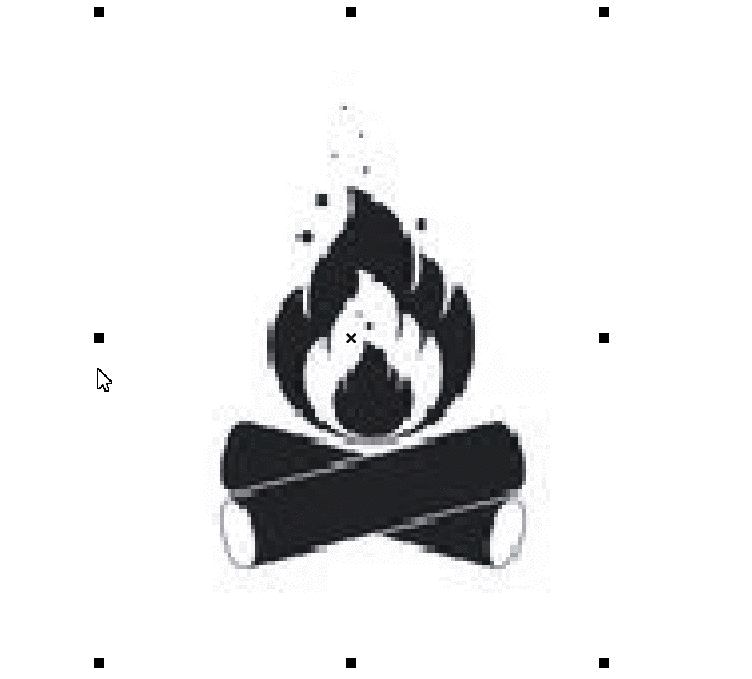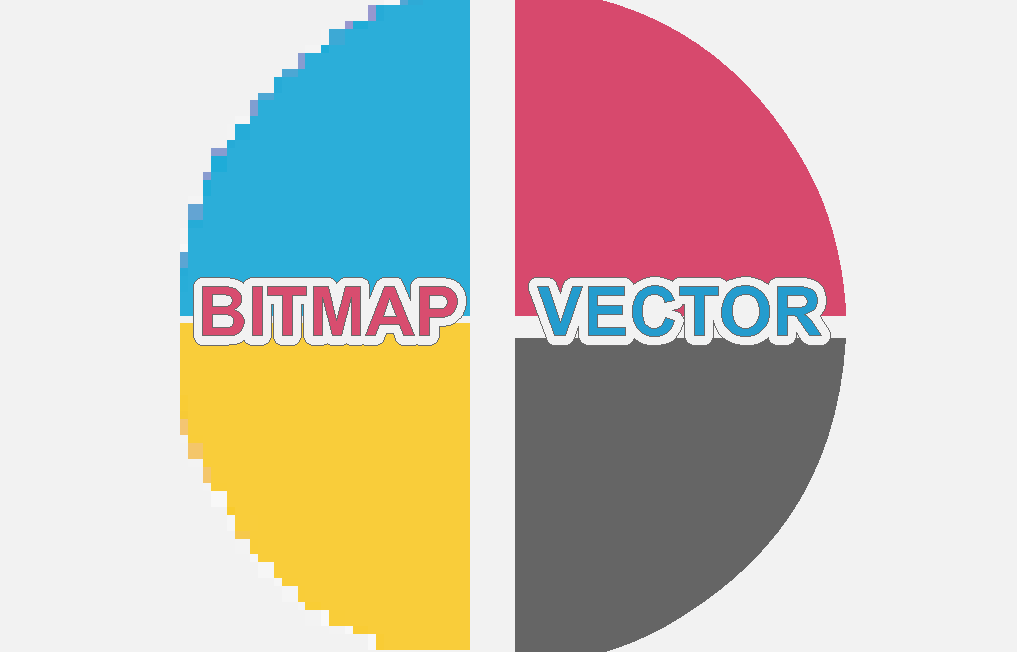Bir vektör görüntüsünü büyüttüğünüzde kalite kaybı olmaz. Bir bitmap görüntüsünü büyüttüğünüzde, daha grenli hale gelecektir çünkü görüntünün çözünürlüğü düşer, bu nedenle pikseller görünür hale gelir.
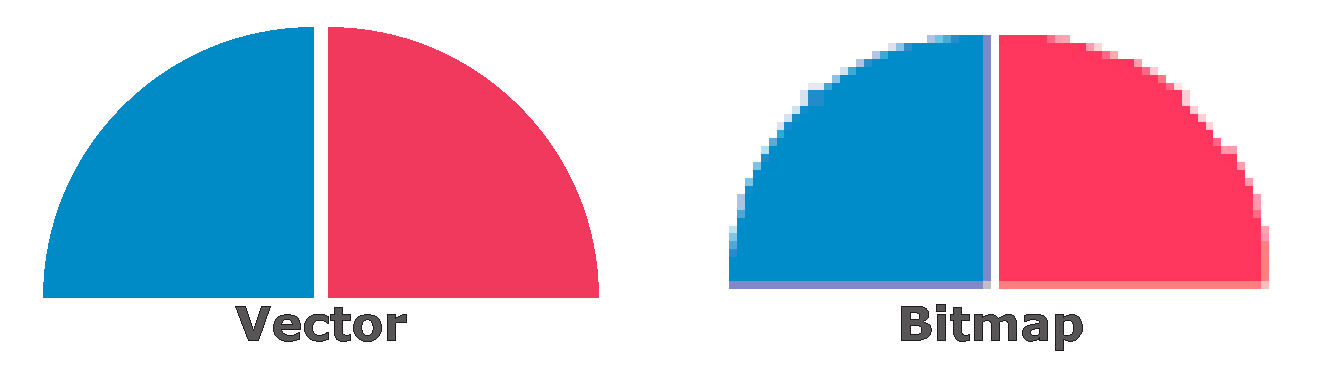
Görüntüyü bir çizici üzerinde kesmek veya düz yataklı bir tablodaki basılı bir dosyayı kontur kesmek için vektör çizgileri gereklidir. EasySIGN ile, kesik işlerin üretimi için gerektiği gibi vektör çizgilerini kolayca oluşturabilirsiniz.
sihirli değnek aracı
Bitmap> Sihirli değnek
Örneğin, bir bitmap'te bir renk seçmek ve bu rengi bir kesme çizgisine dönüştürmek için Sihirli değnek aracını kullanın.
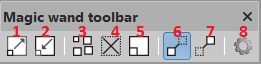
1 Seçimi genişlet: seçim boyutunu genişlet. Her tıklama, seçimin boyutuna 1 piksel ekleyecektir.
2 Seçimi geri çek: beyaz boşluktan kaçınmak için seçimi küçültün. Her tıklama, seçimi bir piksel boyutunda küçültür.
3 Tüm benzer alanları seçin: aynı renge sahip tüm alanlar seçilecektir.
4 Hiçbirini seçme: hiçbir renk seçilmeyecektir.
5 Zıt seçim: Arka planın tek renk olması ve nesnenin birçok renk içermesi durumunda kullanışlı bir araç. Bu durumda, sadece arka planı seçin ve renkli nesnenin bir seçimini oluşturmak için bunu tersine çevirin.
6 Seçimi göster: bitmapin tüm renklerini görüntüler ve seçili alanları gösterir.
7 Son sonucu göster: seçilen alanların sonucunu görüntüler.
8 Ayarlar, bu, ayarları değiştirmek için menüyü açacaktır:

Daha geniş bir renk aralığı seçmek için toleransı artırın veya daha küçük bir renk aralığı seçmek için toleransı azaltın. Daha fazla düğüm eklemek için doğruluğu artırın veya sonuçta daha az düğüm için doğruluğu azaltın.
Örnek olarak, bitmap resmindeki tüm siyah renk uzayını seçerek bir vektörleştirme yaparız ve dosyayı çizici üzerinde kesmek için bunu eğrilere dönüştürürüz.
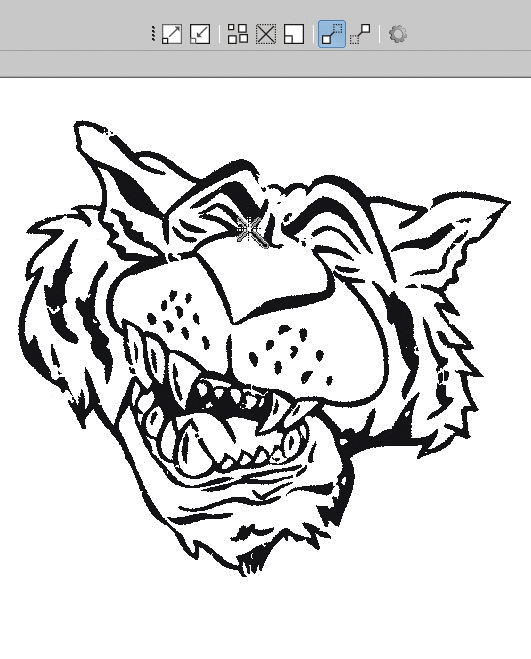
Vektoriyal
Vektörleştirme aracı, makul piksel kalitesine ve sınırlı sayıda renge sahip bit eşlemler için uygundur. Bir bitmap seçin ve açın Bitmap> Vektorizasyon
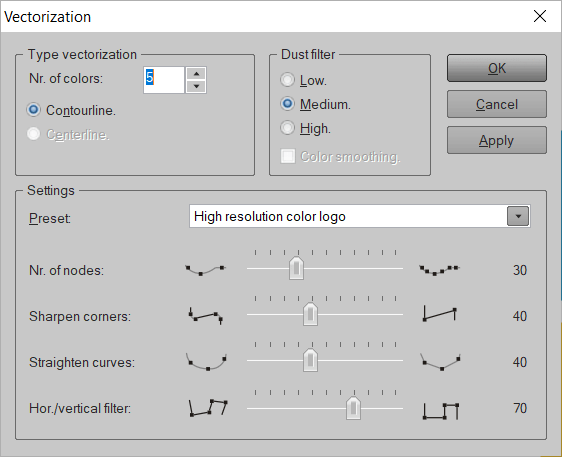
Yı kur renk sayısı ve uygun olanı seçin Preset. Düşük ve yüksek çözünürlüklü çizimler, logolar, metin ve fotoğraflar için optimize edilmiş bir ayar mevcuttur. Tüm ön ayarlar için, siyah beyazın yanı sıra tam renkli bitmapler için bir ayardır. Ön ayarlardan hiçbirinin uymaması durumunda, kendi ayarlarınızı oluşturmak için Kullanıcı tanımlı önceden ayarlayın ve kaydırıcıları kullanarak Düğüm sayısı, Köşeleri keskinleştirin, Eğrileri düzeltin ve Yatay / dikey filtre.
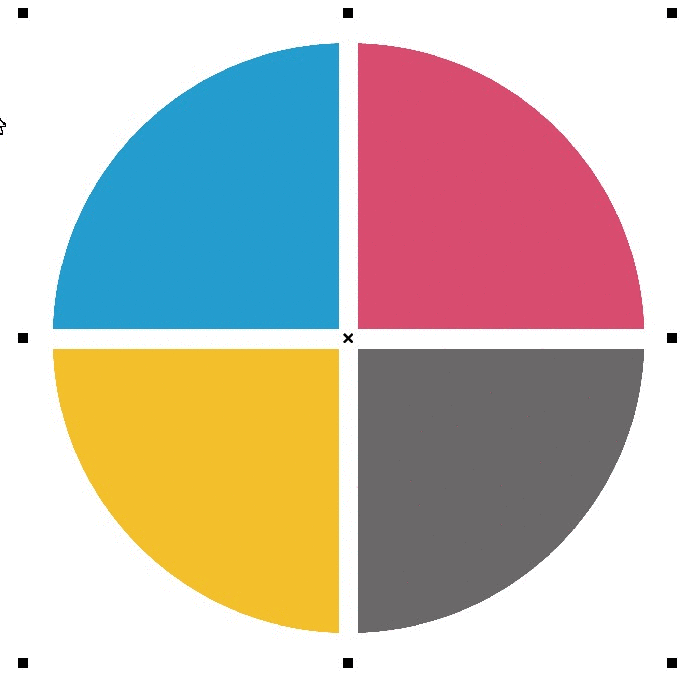
Vektörleştirme 2
Vektörizasyon 2 aracı, web sayfalarında sıklıkla kullanılanlar gibi daha düşük çözünürlüklü bitmapler için daha uygundur.
EasySIGN çalışma sayfanızda bir bit eşlem seçin ve açın Bitmap> Vektorizasyon 2 ...
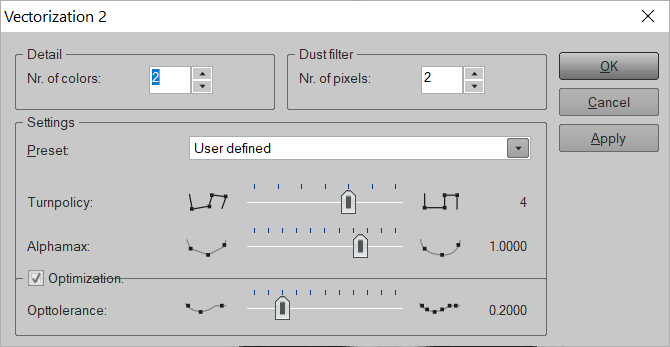
Yı kur Renk sayısı ve Piksel sayısı daha fazla piksel, daha az ayrıntılı bir sonuç verecektir. Geçerli olanı kullanın Preset. Ön ayarlar hem yüksek hem de düşük çözünürlüklü dosyalar için mevcuttur ve renkli, siyah beyaz, çizim ve fotoğraf gibi dosya türlerine göre bölünmüştür. İçin seçin Kullanıcı tanımlı özelleştirilmiş ayarlarınızı kullanmak için. İle kenarları keskinleştirin dönüş politikası ve karelerin düzgünlüğünü Alfamax. İle daha fazla veya daha az düğüm ekleyin Opttolerans kaydırıcı.